Oleh Ricardo Cossoli
Adegan 'Classic Room' sepenuhnya dimodelkan dalam Google SketchUp dengan bantuan beberapa tersedia gratis plug-in.
Ini adalah ruang bergaya klasik dengan detail cetakan, diterangi dengan cahaya alami dari tempat kejadian dan hanya dukungan cahaya di tengah ruangan adalah material V-Ray memancarkan diselesaikan. Setelah proses pemodelan saya akan menerapkan tekstur, pada saat yang sama melakukan berbagai tes untuk mengatur pencahayaan dan refleksi dari bahan yang berbeda.
Saya akan menyelesaikan tanpa menempatkan lingkungan (latar belakang), bahwa Aku akan menambahkan nanti di Photoshop. Karena itu saya harus menyimpan gambar yang diberikan dalam format Png karena mendukung kekeruhan berbeda bahan.
Ini adalah ruang bergaya klasik dengan detail cetakan, diterangi dengan cahaya alami dari tempat kejadian dan hanya dukungan cahaya di tengah ruangan adalah material V-Ray memancarkan diselesaikan. Setelah proses pemodelan saya akan menerapkan tekstur, pada saat yang sama melakukan berbagai tes untuk mengatur pencahayaan dan refleksi dari bahan yang berbeda.
Saya akan menyelesaikan tanpa menempatkan lingkungan (latar belakang), bahwa Aku akan menambahkan nanti di Photoshop. Karena itu saya harus menyimpan gambar yang diberikan dalam format Png karena mendukung kekeruhan berbeda bahan.
Selain menambahkan latar belakang Photoshop (gambar resolusi tinggi dari sebuah lanskap), saya harus menyesuaikan kontras, tingkat pencahayaan, silau dan kabur, tambahkan lapisan kedua yang saya akan bergabung dengan lapisan asli dengan menggunakan metode overlay, lalu turunkan opacity dari 25 hingga 30%. Pengaturan ini tentu saja sangat subyektif dan sangat tergantung pada setiap kasus individual,, situasi rasa adegan, pencahayaan ...
Langkah 1. Berikut adalah adegan SketchUp asli saya mulai dengan. Semua rincian yang jelas terlihat sebelum proses rendering dan pasca produksi.
Langkah 2. Pengolahan Pilihan dalam V-Ray 1.5
Langkah 3. Pilihan Rendering dalam V-Ray 1.5 (Lanjutan)
Langkah 4. Pengolahan Pilihan dalam V-Ray 1.5 (lanjutan)
Langkah 5. Pengolahan Pilihan dalam V-Ray 1.5 (lanjutan)
Langkah 6. Pengolahan Pilihan dalam V-Ray 1.5 (lanjutan)
Langkah 7. Pengolahan Pilihan dalam V-Ray 1.5 (lanjutan)
Langkah 8. Rendering Pilihan pada V-Ray 1.5 (lanjutan)
Langkah 9. Pengolahan Pilihan dalam V-Ray 1.5 (lanjutan)
Langkah 10. Pengolahan Pilihan dalam V-Ray 1.5 (lanjutan)
Langkah 11. Pengolahan Pilihan dalam V-Ray 1.5 (lanjutan)
Langkah 12. Pengolahan Pilihan dalam V-Ray 1.5 (lanjutan)
Langkah 13. Pengolahan Pilihan dalam V-Ray 1.5 (lanjutan)
Langkah 14. lampu gantung adalah bahan difusi. Kemudian pada pasca-produksi (Photoshop) efek cahaya difus diterapkan.
Langkah 15. Ini adalah gambar asli yang diekspor dari Google
Langkah 16. Ini adalah output render karena keluar dari mesin render. Sebelum proses pasca produksi di Photoshop perlu untuk menyesuaikan pengaturan cahaya yang berbeda dan warna koreksi sebagai berikut.
Langkah 17. Koreksi Tingkat di Photoshop akan meningkatkan pencahayaan keseluruhan kejadian.
Langkah 18. Koreksi Brightness dan Contrast akan memberikan lebih mendalam dengan pencahayaan gambar.
Langkah 19. Sebelum menerapkan Gaussian Blur, perlu untuk menduplikasi layer asli (Ctrl + j).
Langkah 20. Terapkan Gaussian Blur sedikit. Selain menggunakan filter Gaussian Buram pilihan juga untuk menerapkan cahaya difus memberi cahaya lebih banyak yang menarik dari tempat kejadian.
Langkah 21. Dalam Blending Options> Layer> Soft Light menyesuaikan Opacity atas dan ke bawah sampai (sekitar) 30%.
Langkah 22. Sebuah gambar resolusi tinggi lanskap diterapkan sebagai latar belakang.
Ini adalah gambar selesai setelah penyesuaian pencahayaan rendering, dan penggabungan gambar latar belakang di Photoshop.














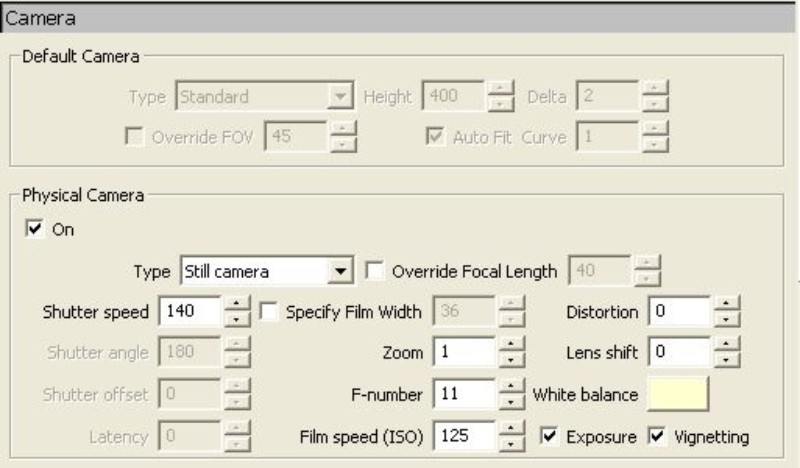
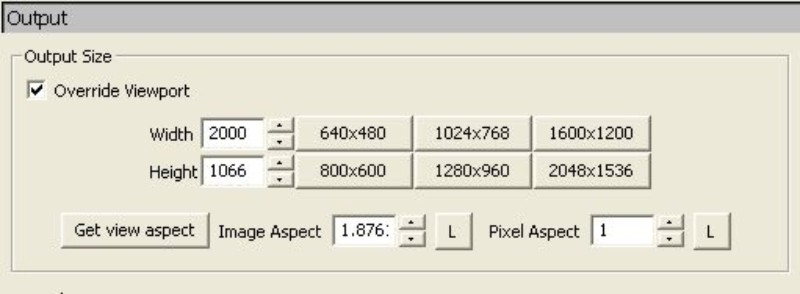

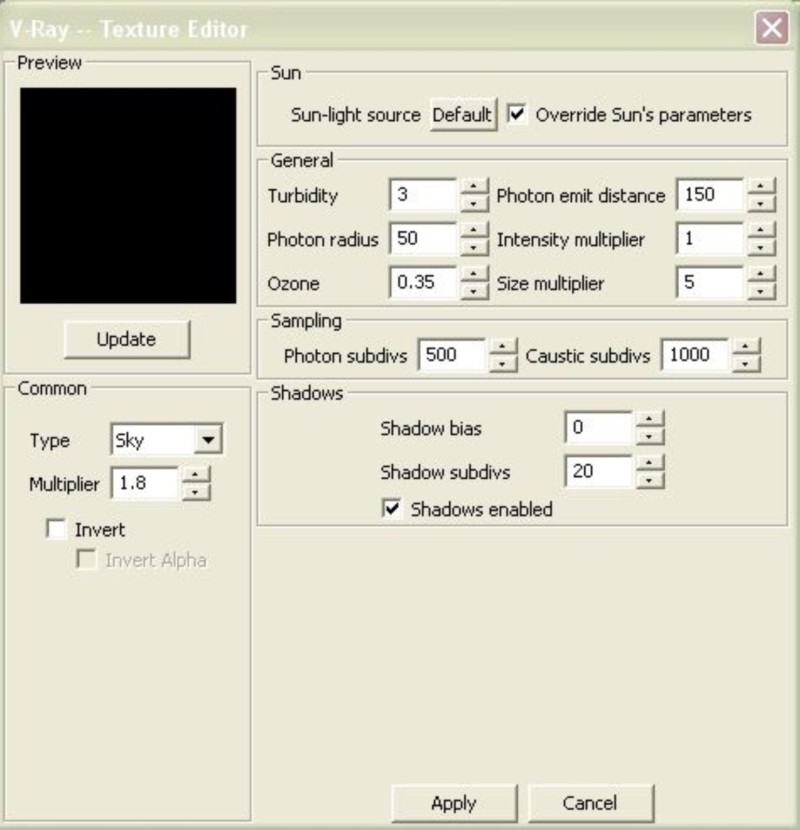
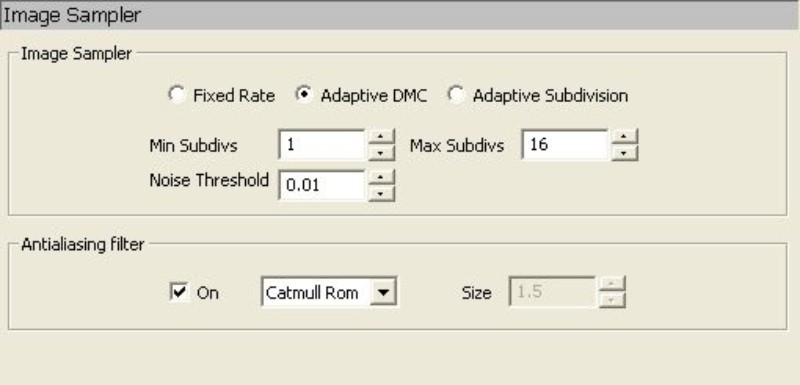
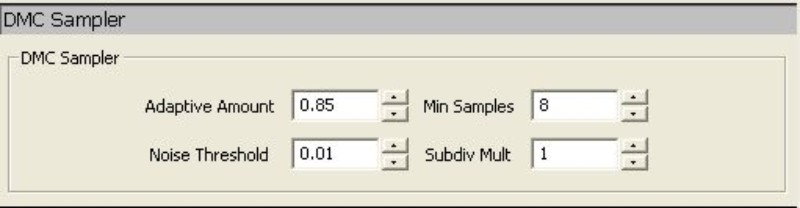
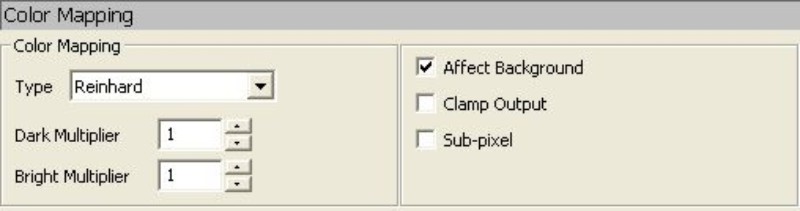
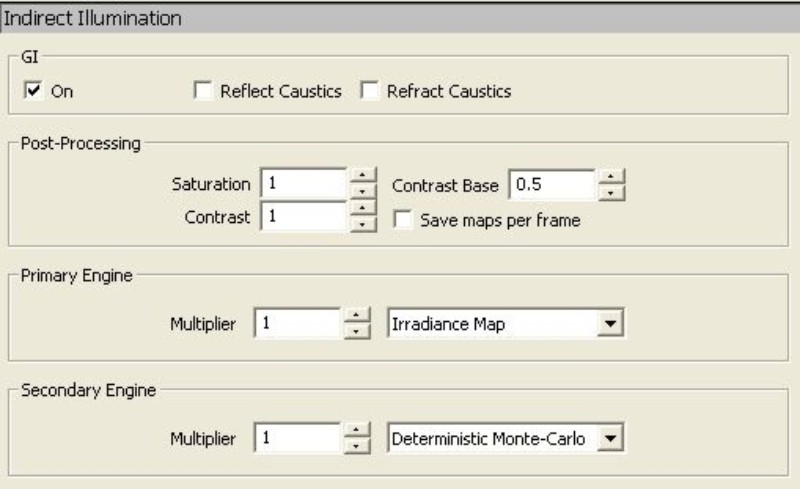

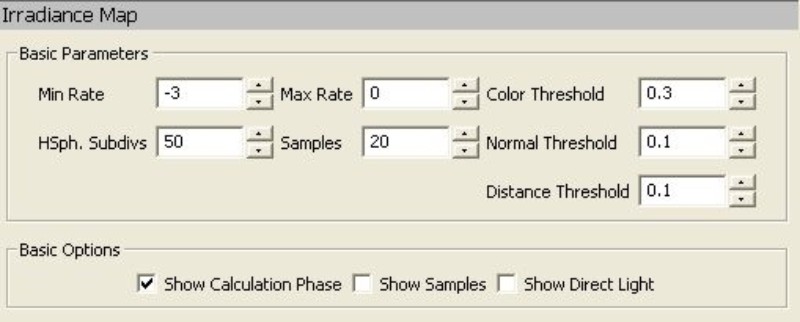
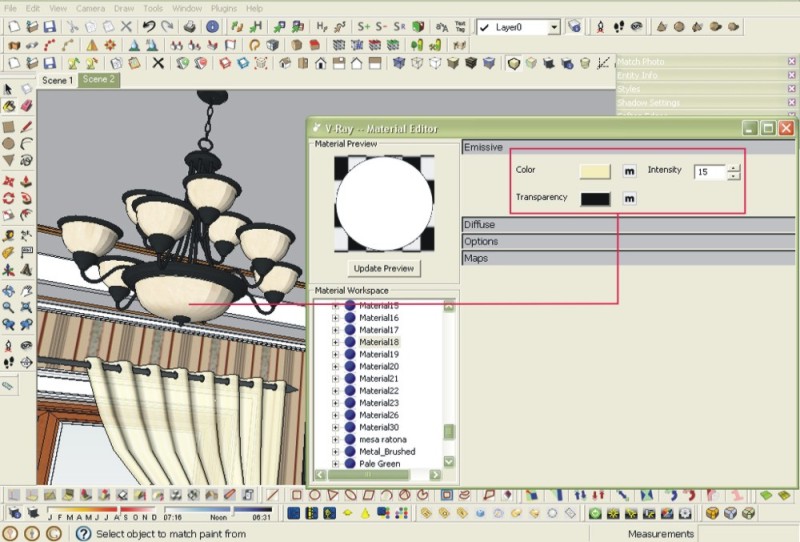


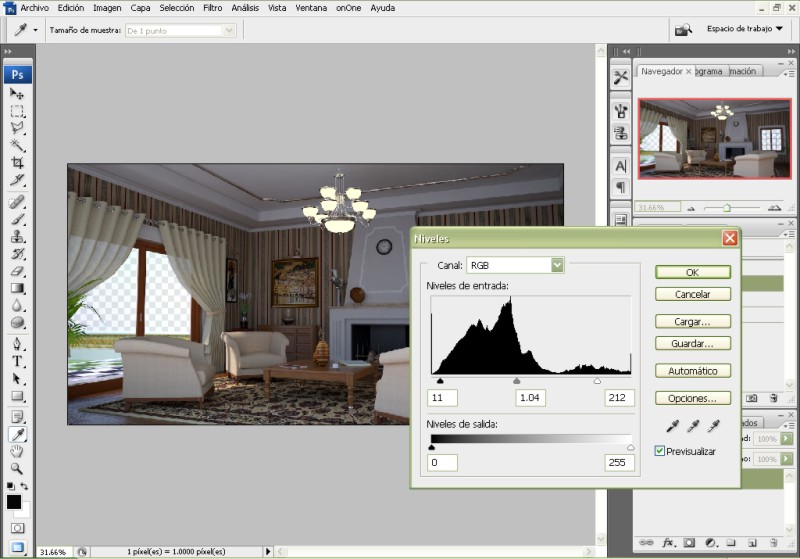
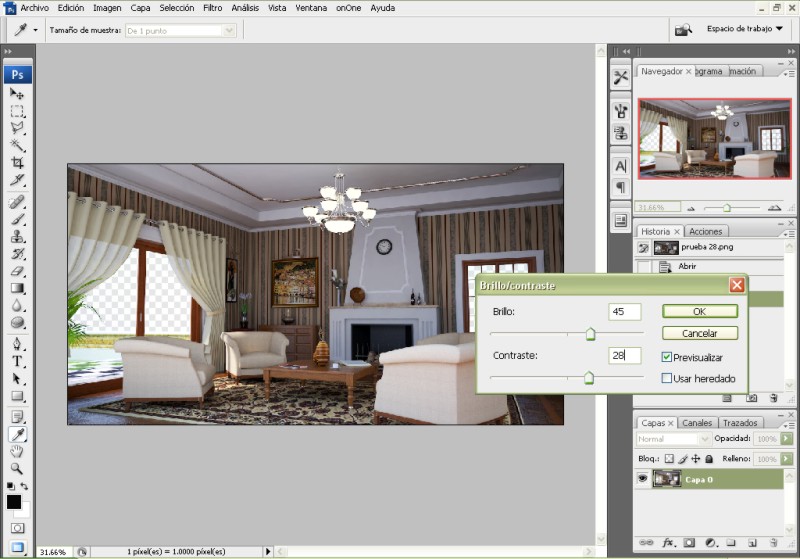
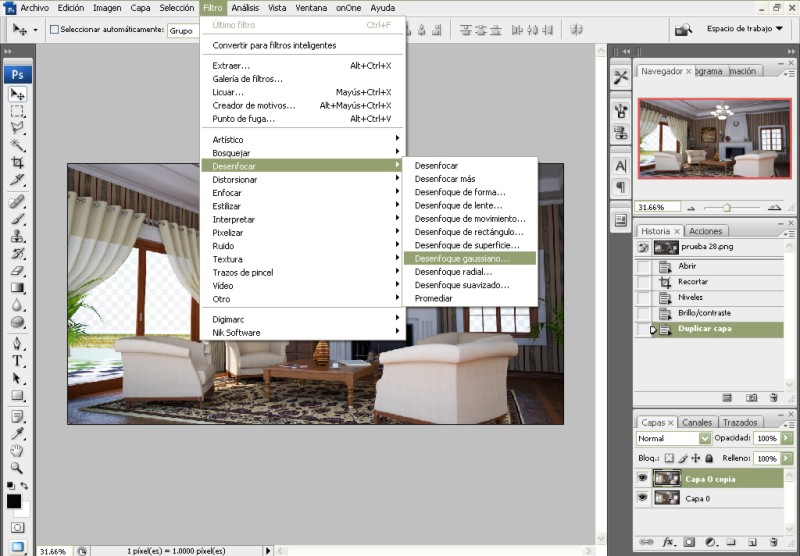
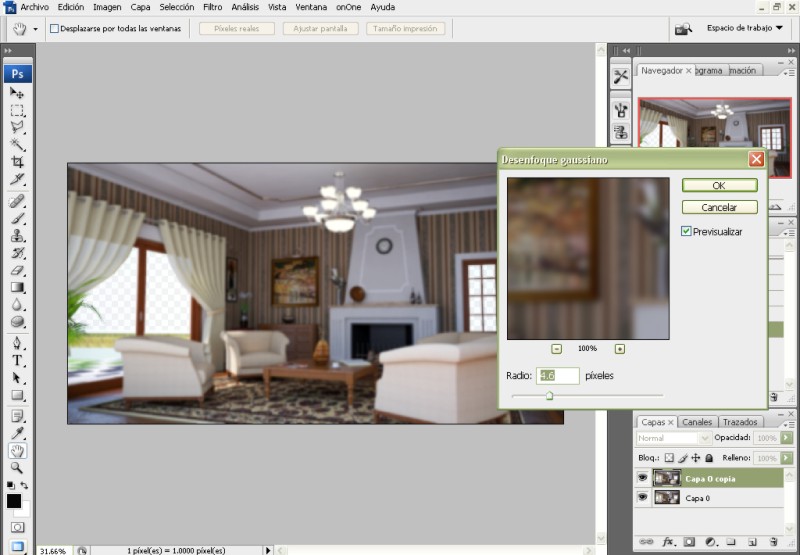
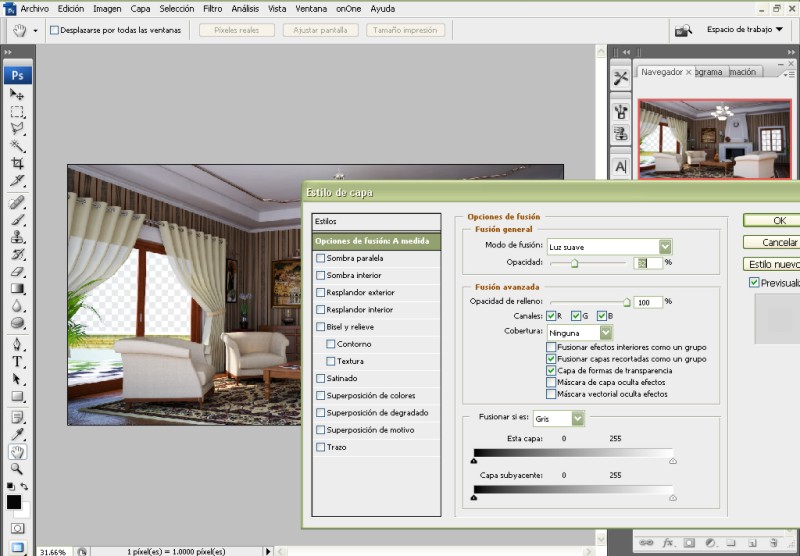
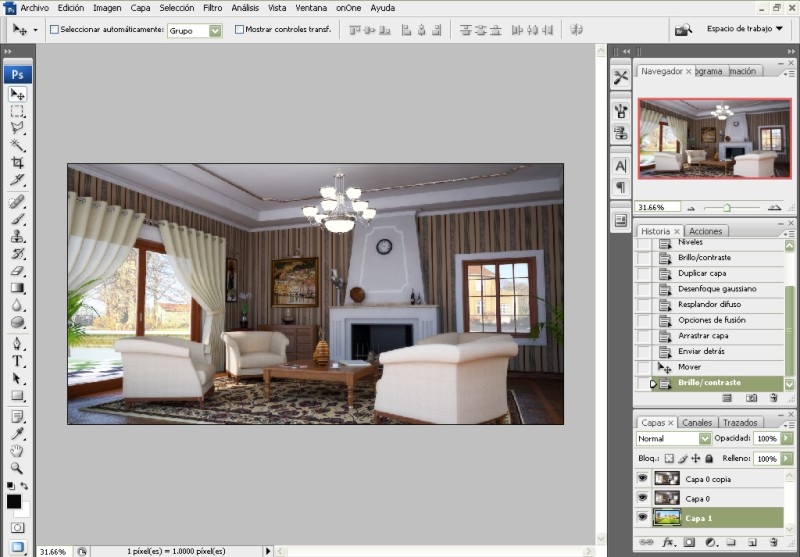

2 komentar:
You have not got permission to post this tutorial here or any others from SketchUpArtists. You haven't even posted links back to the original site or given any credit to the authors.. Please remove immediately or action will be taken.
James Hannigan
Online Editor
sketchupartists.org
gan minta setup vray for sketchup 8 dong pliis
Posting Komentar